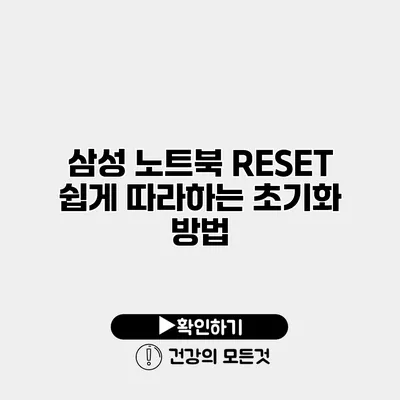삼성 노트북 RESET 쉽게 따라하는 초기화 방법
삼성 노트북을 사용하다 보면, 성능 저하나 불안정한 작동 등으로 인해 초기화가 필요한 순간이 찾아오기 마련이에요. 이 글에서는 삼성 노트북의 RESET, 즉 초기화 방법을 쉽게 따라 할 수 있도록 자세히 설명할게요. 이 과정을 한번 슥 따라 해보면 누구나 손쉽게 자신의 노트북을 초기화할 수 있을 거예요.
✅ 드롭박스를 활용한 안전한 데이터 보호 방법을 지금 알아보세요.
초기화란 무엇인가요?
초기화는 노트북을 출고 상태로 되돌리는 과정을 의미해요. 이 과정에서 모든 데이터가 삭제되므로, 중요한 파일은 미리 백업해 두는 것이 필수적이에요.
초기화의 필요성
- 성능 저하
- 잦은 오류 발생
- 시스템 충돌 및 불안정성
- 소프트웨어 문제 해결
노트북을 초기화하면 이러한 문제들을 해결하고, 새 제품처럼 부드럽고 빠른 성능을 되찾을 수 있어요.
✅ 삼성 Kies를 통해 사용자 설정 초기화 과정을 간편하게 알아보세요.
삼성 노트북 초기화 방법
삼성 노트북 초기화는 두 가지 방법으로 진행할 수 있어요.
방법 1: Windows 설정을 이용한 초기화
-
설정으로 이동하기
- 작업 표시줄에 있는 시작 버튼을 클릭한 후 설정 아이콘을 선택하세요.
-
업데이트 및 보안 선택하기
- 나오는 메뉴에서 업데이트 및 보안 옵션을 클릭하세요.
-
복구 메뉴 클릭하기
- 왼쪽 메뉴에서 복구를 선택한 다음, 이 PC 초기화 옵션을 찾아 클릭하세요.
-
초기화 옵션 선택하기
- 두 가지 옵션이 나타나요. 내 파일 유지 또는 모든 항목 제거 중 원하는 것을 선택하세요.
- 모든 항목 제거를 선택하면 저장된 파일이 삭제되니 주의하세요!
-
초기화 진행
- 안내에 따라 초기화를 진행하면 완료됩니다.
방법 2: 삼성 복구 모드를 이용한 초기화
-
복구 모드 진입하기
- 노트북을 완전히 끈 후 전원 버튼을 누르면서 F4 키를 반복해서 눌러주세요.
- 이 과정에서 삼성 로고가 나타나면 F4 키를 떼세요.
-
복구 솔루션 선택하기
- 삼성 복구 솔루션이 나타나면, 화면의 지시에 따라 시작하세요.
-
복구 옵션 선택하기
- 여기서도 ‘내 파일 유지’와 ‘모든 항목 제거’ 중 하나를 선택할 수 있어요.
-
복구 진행
- 선택한 옵션에 따라 초기화 진행을 계속하세요.
✅ iptime 공유기를 안전하게 사용하는 방법을 알아보세요.
초기화 후 해야 할 기본 설정
초기화가 완료된 후, 다음과 같이 기본적인 설정을 진행해야 해요.
- Windows 업데이트 연결: 필요한 업데이트 설치
- 바이러스 백신 설치: 안전한 작업 환경 보장
- 필요한 소프트웨어 재설치: 자주 사용하는 프로그램 다시 설치
- 개인 데이터 복원: 백업한 파일 복원
초기화 후 장점
| 장점 | 설명 |
|---|---|
| 성능 향상 | 낮아진 성능이 개선되어 빠른 작업 가능 |
| 오류 감소 | 소프트웨어 문제로 인한 오류 희소 |
| 저장 공간 확보 | 불필요한 데이터 삭제로 저장 공간 여유 확보 |
| 새롭게 시작하는 기분 | 초기 상태로 돌아가 뜻깊은 시작을 느낄 수 있음 |
마무리
이제 삼성 노트북의 초기화가 훨씬 간단해졌어요. 노트북의 문제를 해결하고, 성능 향상을 위해 초기화를 고려해 보는 것도 좋은 방법이라고 생각해요. 당신의 노트북도 건강하게 관리하고 성능을 최적화하기 위해 오늘 당장 초기화를 시도해 보세요! 초기화 방법을 잘 숙지하고 있으면 언제든지 유용하게 손댈 수 있을 거예요.
기억하세요, 초기화 전 반드시 중요한 데이터는 백업해 두셔야 해요. 여러분의 노트북이 다시 새롭게 출발할 수 있도록 도와주는 이 글이 되길 바랍니다!
자주 묻는 질문 Q&A
Q1: 초기화란 무엇인가요?
A1: 초기화는 노트북을 출고 상태로 되돌리는 과정으로, 모든 데이터가 삭제됩니다.
Q2: 삼성 노트북 초기화 방법은 무엇이 있나요?
A2: 초기화 방법은 Windows 설정을 이용한 방법과 삼성 복구 모드를 이용한 방법 두 가지가 있습니다.
Q3: 초기화 후 어떤 기본 설정을 해야 하나요?
A3: 초기화 후에는 Windows 업데이트, 바이러스 백신 설치, 필요한 소프트웨어 재설치, 개인 데이터 복원을 진행해야 합니다.